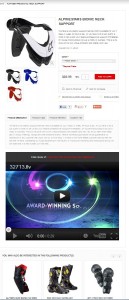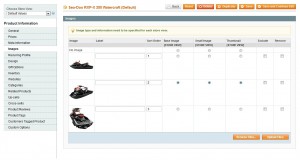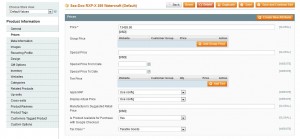- Plantillas Web
- Plantillas E-commerce
- Plantillas de CMS y Blog
- Plantillas Facebook
- Constructor Web
Magento Framework. ¿Como editar los detalles del producto?
septiembre 11, 2012
Este tutorial va a ayudarle a editar los detalles de productos en su tienda de Magento.
Una página típica de producto en Magento contiene las descripciones de productos, precios, fotos adicionales etc. Vamos a examinar estas funciones y la forma de manejarlas.
En primer lugar, hay que abrir Catalog -> Manage Products (Catálogo -> Administrar Productos) en su panel de administración de Magento. Si ha utilizado el fichero dump.sql para instalar su plantilla, hay que obtener una lista de los productos de la muestra. Haga clic en ellos para editar sus detalles. Si no hay ningún producto todavía, haga clic en “Add Product” (Agregar producto) en la esquina superior derecha.
- Se puede manejar Product images (Imágenes de producto) en la sección de imágenes de la página de configuración de producto:
- Hay dos tipos de Product descriptions (Descripciones de producto): descripción breve general y descripción del producto. Para manejarlas, abra la sección General de la página de información del producto:
- Product price (Precio de producto): haga clic en Prices en la página de información del producto para manejarlo:
- Easy Tabs (Pestñas fáciles) una extensión que ayuda a agregar pestañas de información en la página del producto.
Para activarlos, abra System -> Configuration -> TM- > Easy tabs -> Enable easy tabs (Sistema -> Configuración -> TM -> Easy tabs -> Activar easy tabs) y haga clic en “Yes”.
Esta sección le permite subir múltiples imágenes de sus productos que también pueden ser ampliadas por sus clientes. Haga clic en ‘Browse” (Examinar) para encontrar un fichero de imagen. También se puede subir imágenes diferentes para cada uno de sus puntos de vista diferentes, thumbnails, pequeñas imágenes y imágenes de tamaño completo.
Allí encontrará dos campos: Description and Short Description (Descripción y Descripción Breve). La descripción breve aparecerá en la lista de productos y la descripción de producto y la breve descripción se mostrarán en la página de detalles del producto.
La sección contiene todos los precios de productos. Aquí se puede incluir precios regulares para productos y especificar precios para ciertos grupos de clientes. También se puede configurar los precios en la base de las cantidades de producto y ofrecer descuentos. Sus productos pueden tener precios especiales, es decir los precios disponibles para todos los clientes, independientemente dl grupo de clientes.
En la misma página, encontrará más opciones para activar/desactivar cada pestaña:
- Description tab (Pestaña de Descripción)
- Product tags (Etiquetas de producto) permiten a sus clientes a examinar otros productos que comparten la misma etiqueta. Pueden mostrarlos en el menú Catalog -> Tags -> Pending Tags (Catálogo -> Etiquetas -> Etiquetas pendientes) de su panel de administración.
- Additional info tab (Pestaña de detalles adicionales) permite a sus clientes elegir tamaños, colores y dimensiones de productos y se puede administrarlos en Custom Options (Opciones personalizadas) en la página de configuración del producto.
- Upsell products son productos que aparecen en la sección “you may also be interested in the following product” (también se puede estar interesado en los siguientes productos) de la página del producto. Esto le permite promocionar los productos relacionados en cada página de producto. Related Products (Productos relacionados),Up-sells, y Cross-sells permiten la promoción cruzada dentro de su tienda. Puede asignar los productos relacionados específicos a su producto. Para asignar los productos relacionados, Usted tendrá que asegurarse de seleccionar las casillas de verificación en la columna izquierda.
- La opción Product reviews (Opiniones) permite a sus clientes estimar sus productos en la página del producto. Usted puede editar y eliminar sus comentarios en Catalog -> Reviews and Ratings -> Customer Reviews -> Pending Reviews (Catálogo -> Comentarios y Opiniones -> Comentarios de cliente -> Comentarios Pendientes) en su panel de Magento.
- Custom Tabs (Pestañas personalizadas) permiten añadir nuevos atributos a los modelos de productos y modificar los valores de estos atributos en la página de edición del producto. Por defecto, el contenido de esta pestaña muestra:
Static CMS block displayed as additional tab. You can insert any content here (text or HTML), e.g. info about returns and refunds. (El bloque CMS estático es mostrado como pestaña adicional. Usted puede insertar cualquier contenido aquí (texto o HTML), por ejemplo, información sobre devoluciones y reembolsos).
Para modificarlo, abra CMS -> Static Blocks (CMS -> Bloques estáticos) en su panel de Magento.
Haga clic en Custom tab (Pestaña personalizada)
Video review of: Lorem ipsum dolor sit amet conse ctetur adipisicing elit
Por favor, mire el tutorial: